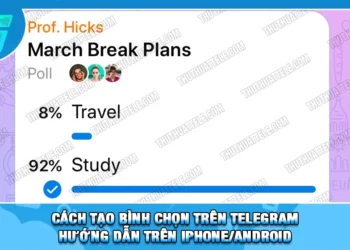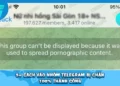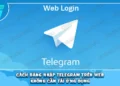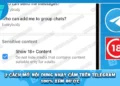Telegram Group (nhóm trò chuyện) là công cụ giao tiếp tập thể cho phép tối đa 200.000 thành viên tương tác đồng thời. Theo báo cáo của Telegram Inc. (2024), 78% người dùng sử dụng tính năng nhóm để làm việc và học tập.
Bài viết này sẽ hướng dẫn chi tiết quy trình thiết lập Group chat, thiết lập quyền hạn cho thành viên (member) và cách thêm quản trị viên (Ad Admin) trên cả nền tảng IOS, Android và Windows bạn hãy theo dõi nhé.
Phân biệt group và channel telegram
Group Telegram cho phép tất cả thành viên tương tác hai chiều, tối đa 200.000 thành viên mỗi nhóm. Channel Telegram hoạt động theo mô hình phát sóng một chiều, chỉ admin và người tạo kênh có quyền đăng nội dung.
Cách tạo nhóm trên Telegram bằng điện thoại
Để tạo nhóm trên điện thoại Iphone hoặc Android bạn hãy thực hiện theo các bước dưới đây nhé:
Cách tạo nhóm, thiết lập quyền thành viên và add Admin trên Iphone
Cách tạo nhóm trên Iphone
Bước 1: Mở ứng dụng Telegram và nhấn biểu tượng bút chì ở góc phải màn hình. Giao diện này xuất hiện thống nhất trên iOS 15.0 trở lên. > Chọn “New Group” từ menu dropdown
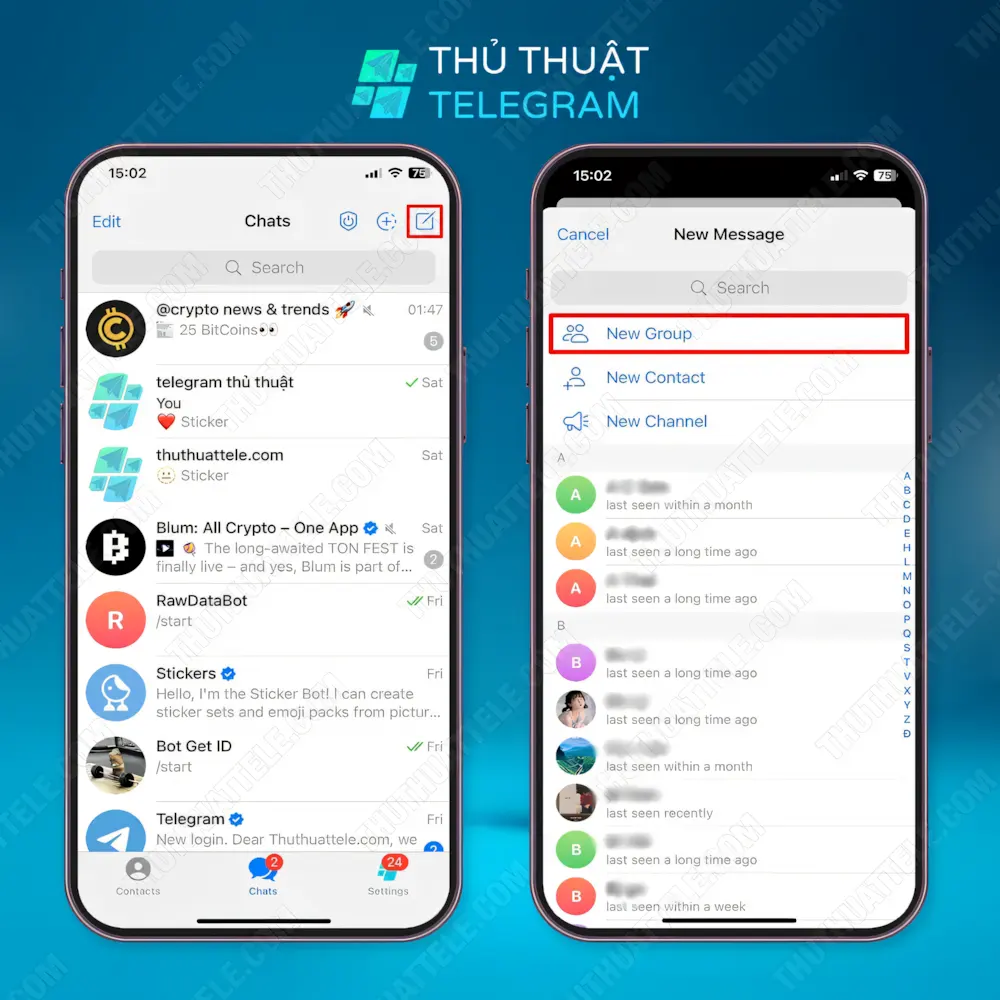
Bước 2: Thêm thành viên từ danh sách liên hệ > Nhấn “Next” tiếp tục > Đặt tên nhóm (tối đa 255 ký tự) > Chọn ảnh đại diện > Nhấn “Create” để hoàn tất
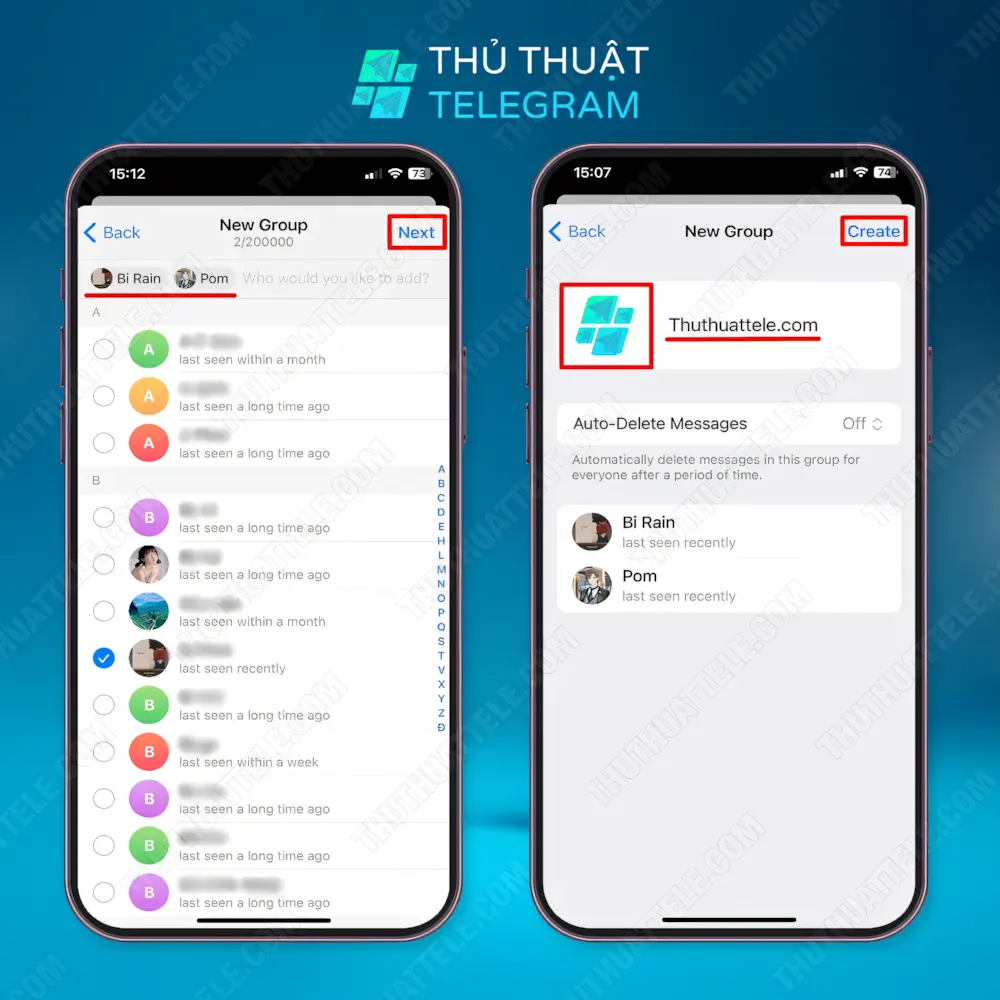
Cách thiết lập quyền cho thành viên và thêm Admin trên Iphone
Bước 1: Nhấn vào tên nhóm > Chọn “Edit”
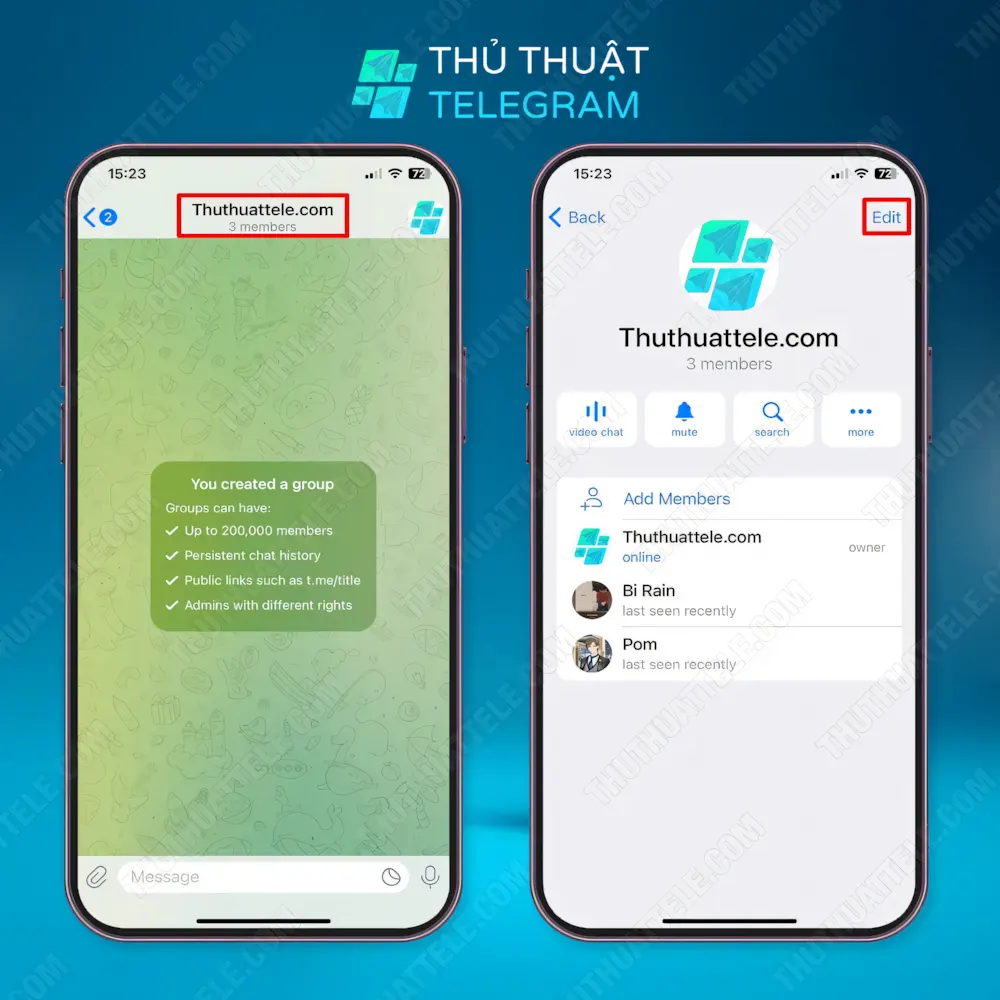
Bước 2: Chọn “Permissions” > Thiết lập các quyền mà thành viên (Member) có thể thực hiện
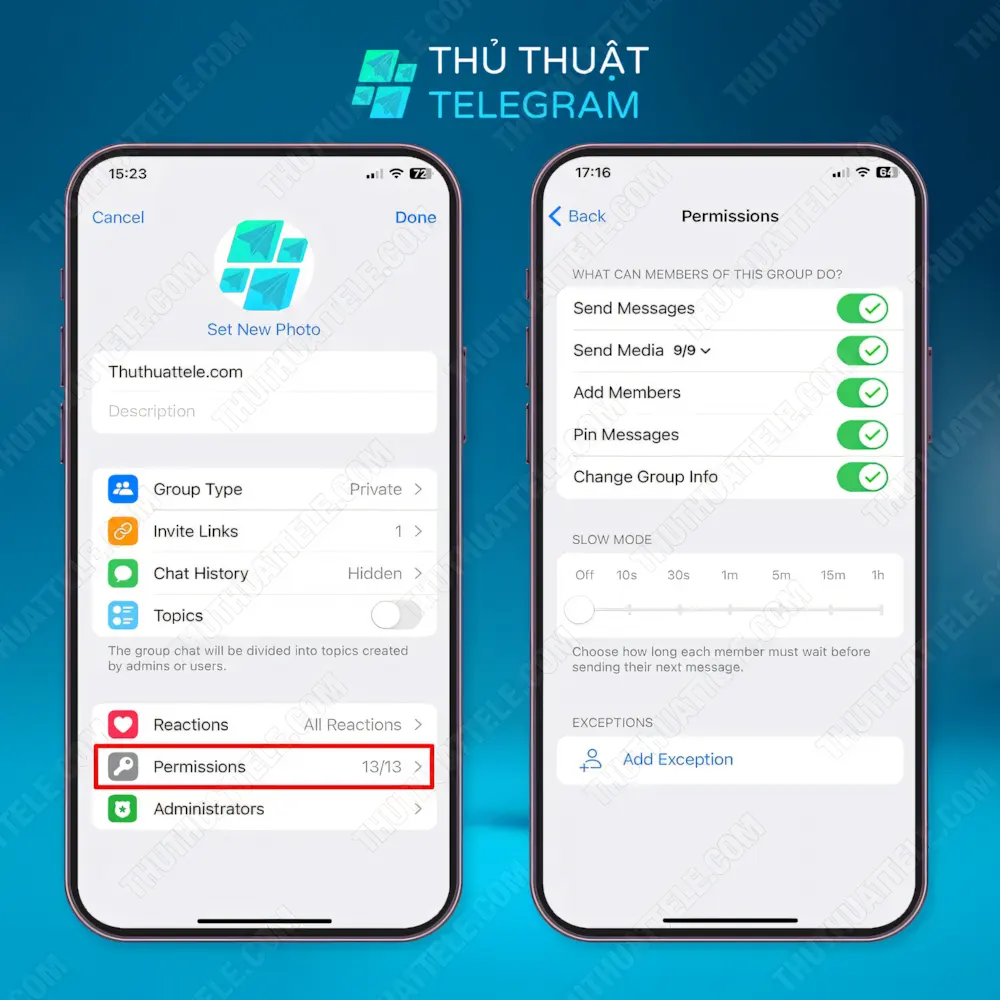
Bước 3: Chọn Administrators > Chọn Add Admin

Bước 4: Chọn Admin mới > Cấp các quyền mà Admin mới có thể thực hiện
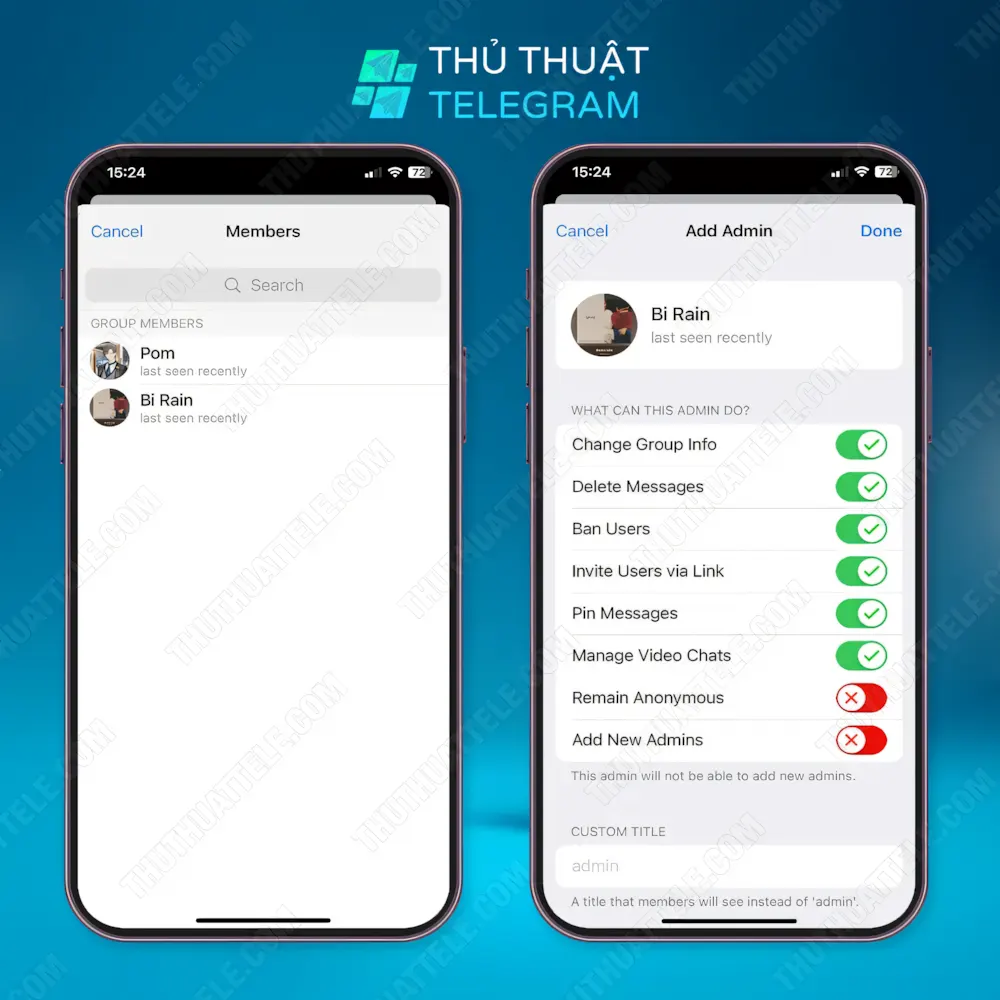
Cách tạo nhóm, thiết lập quyền member và Add Admin trên Android
Cách tạo nhóm trên Android
Bước 1: Khởi động Telegram trên thiết bị Android > Nhấn biểu tượng cây bút góc dưới bên phải > Chọn “New Group”
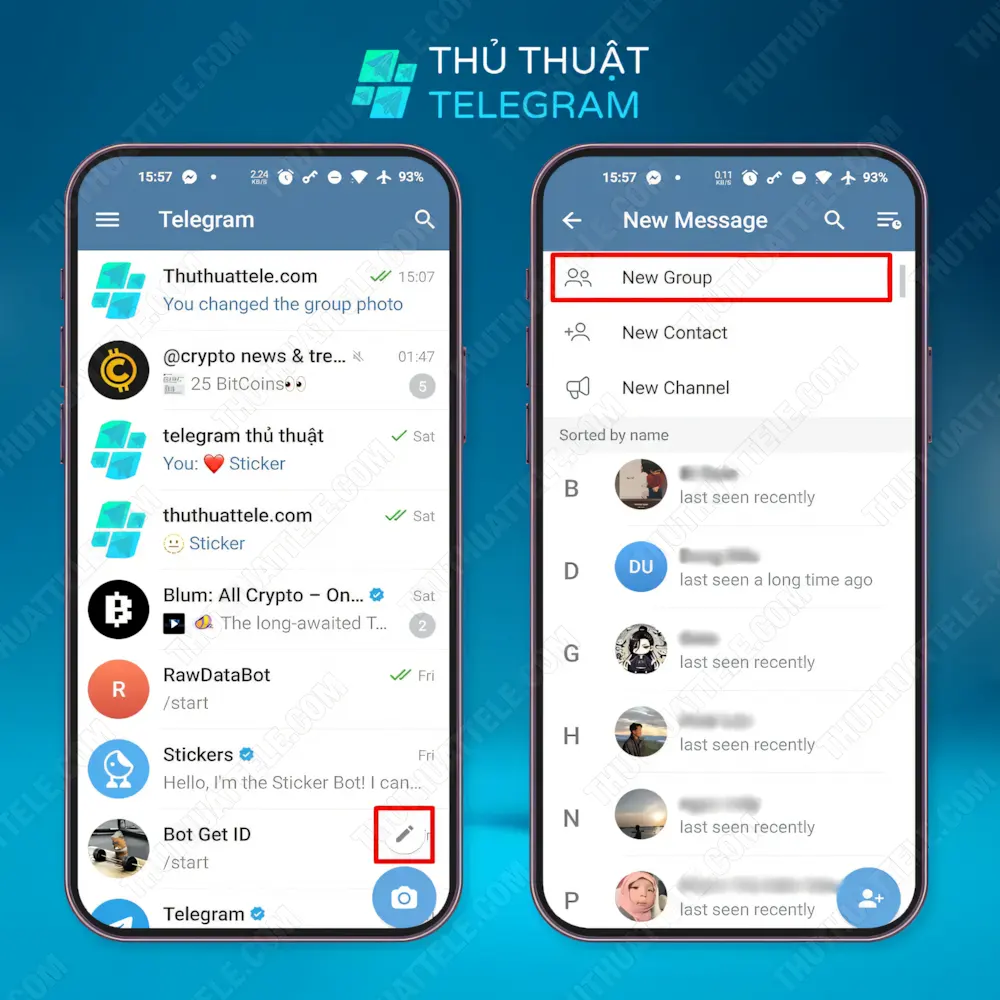
Bước 2: Bổ sung thành viên > Mũi tên tiếp theo > Thêm Avatar > Đặt tên nhóm > Nhấn dấu tích hoàn tất
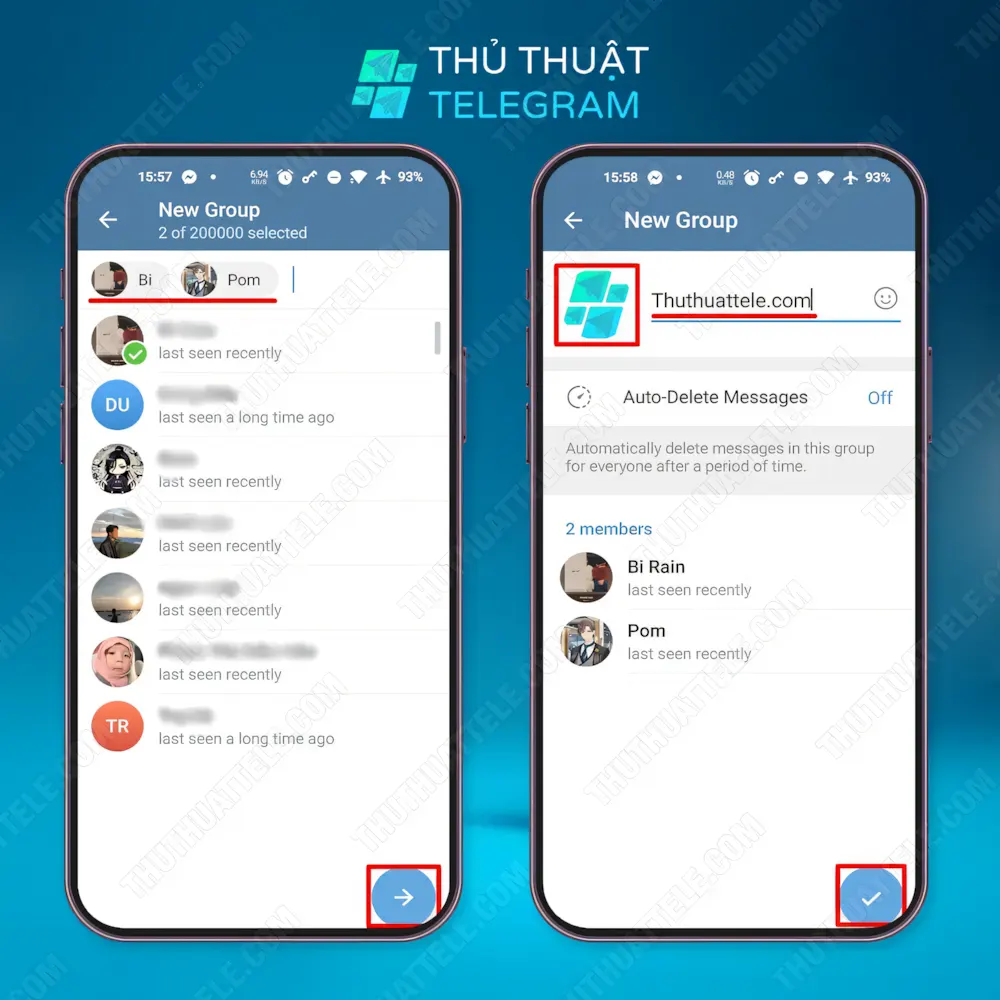
Cách cấp quyền cho thành viên và thêm quản trị viên trên Android
Bước 1: Nhấn vào tên nhóm > Biểu tượng cây bút
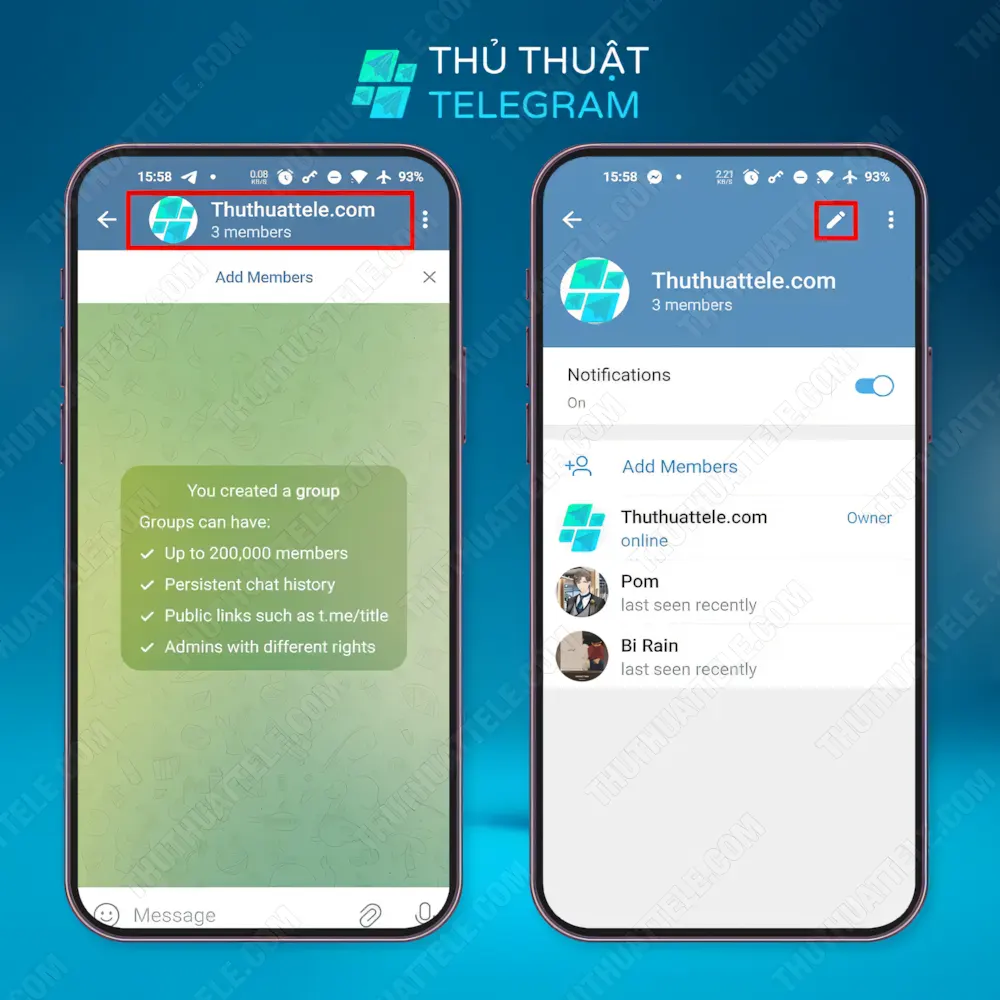
Bước 2: Chọn “Permissions” > Bật/tắt các quyền mà thành viên có thể thực hiện trong group chat
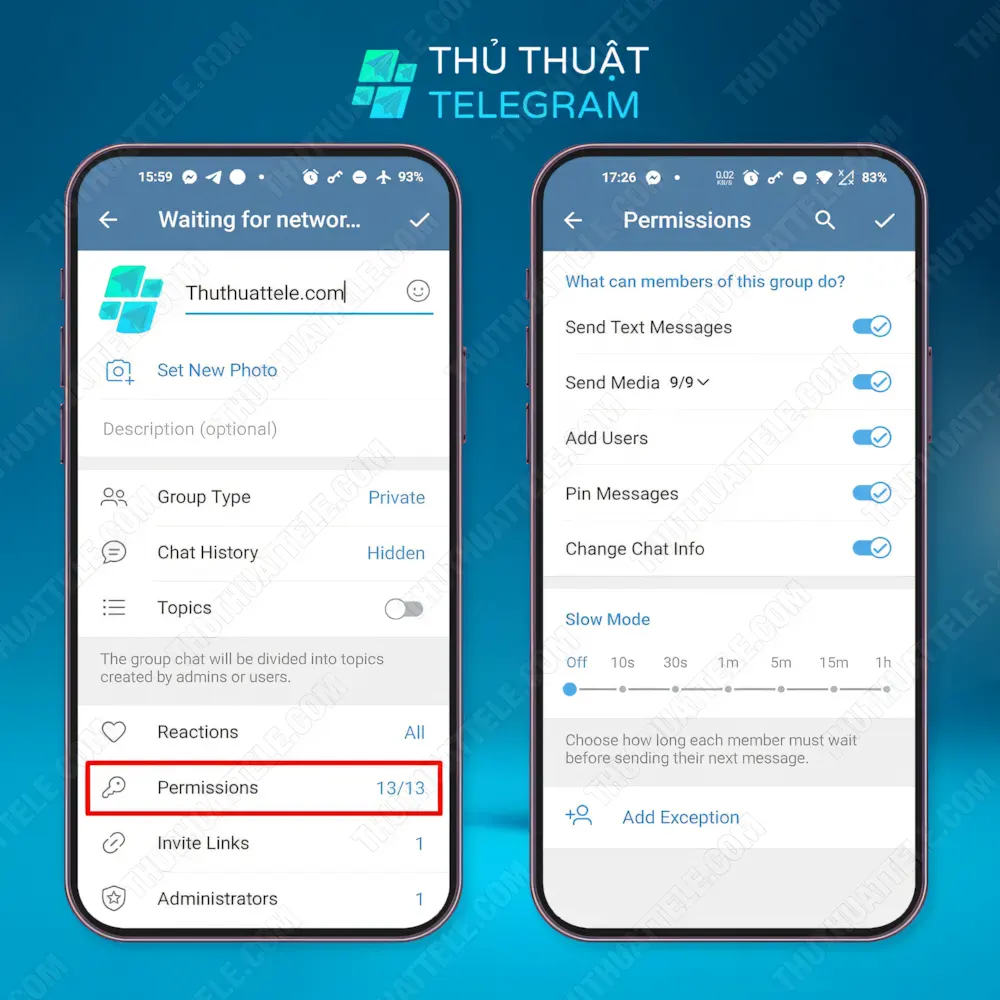
Bước 3: Bạn có thể bổ nhiệm thêm admin quản lý group chat bằng cách chọn “Administrators” > “Add Admin”
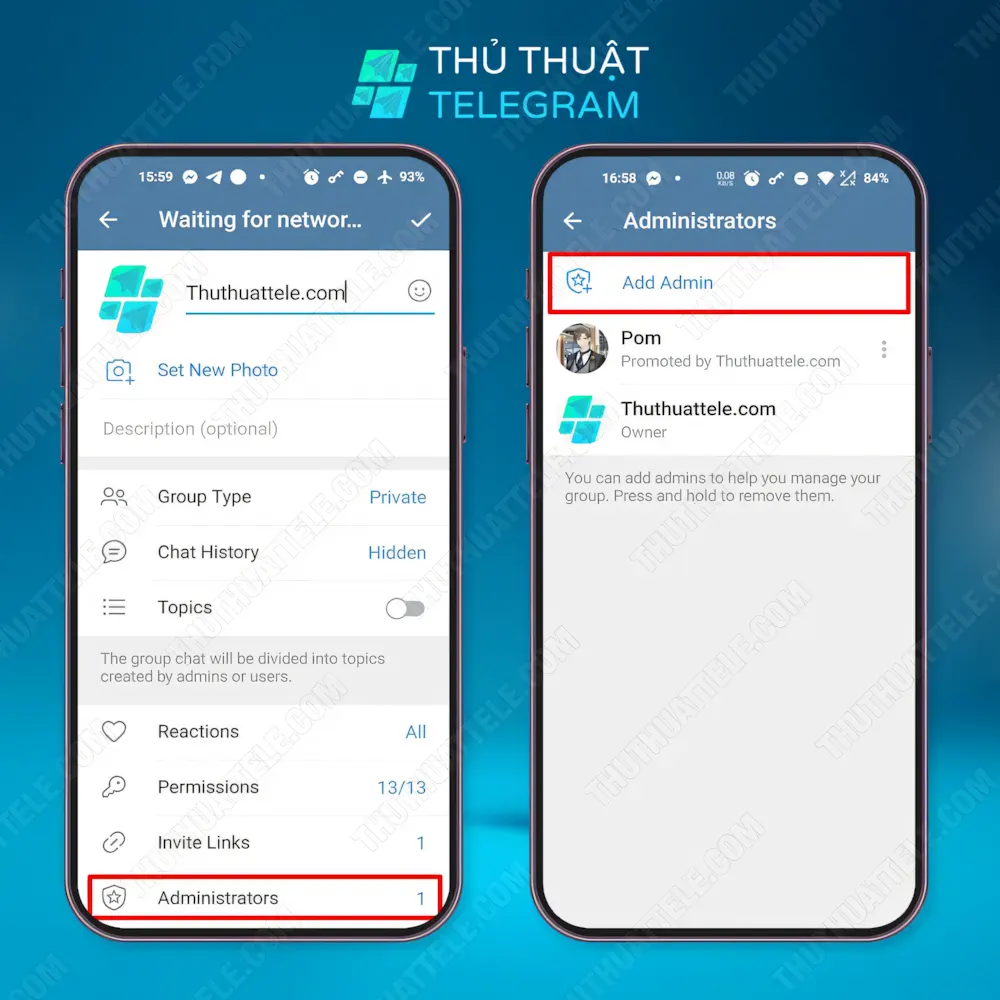
Bước 4: Bật/tắt các quyền mà quản trị viên mới có thể thực hiện
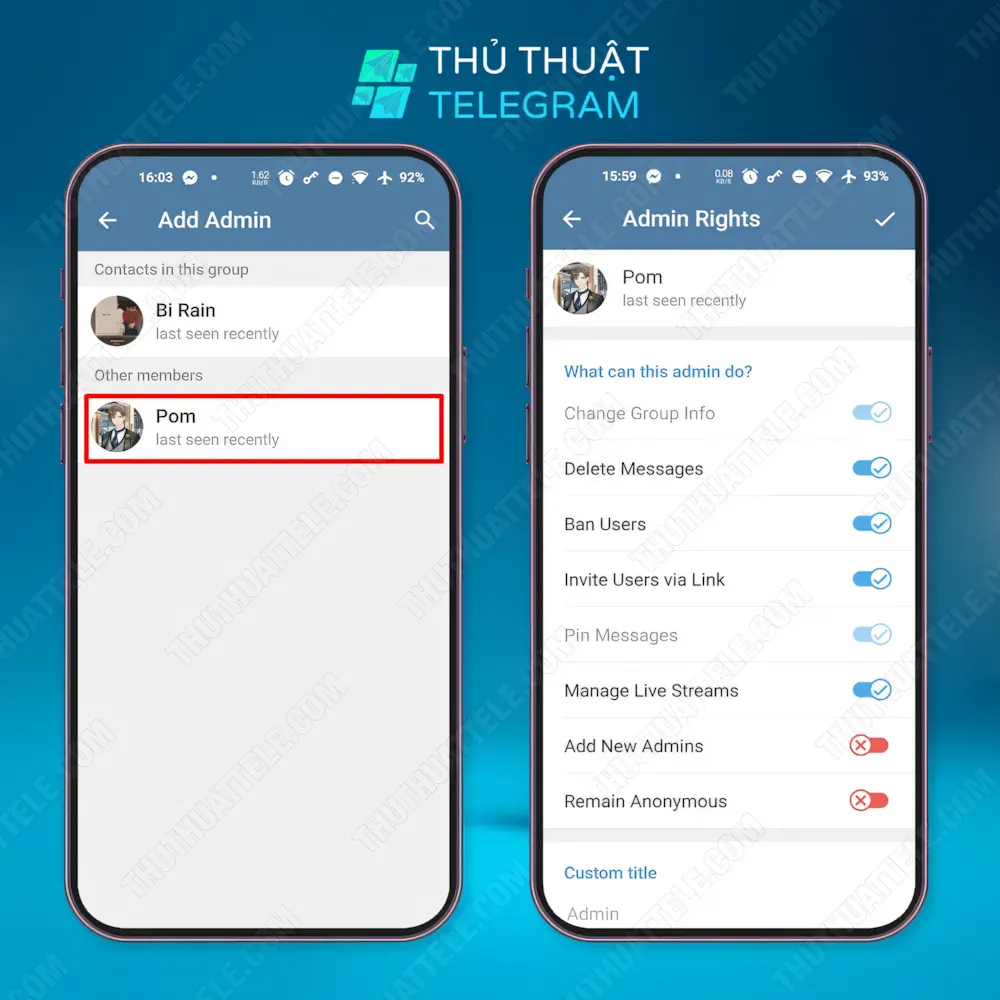
Giành cho bạn :))
- Cách Mở Nội Dung Nhạy Cảm Trên Telegram | 13+ Nhóm XXX Dành Cho Bạn
Nếu bạn là “thành viên: nhóm hãy đọc:
- Cách Vào Nhóm Telegram | Hướng Dẫn Chi Tiết 2 Bước Cơ Bản
- 5+ Cách Vào Nhóm Telegram Bị Chặn | 100% Thành Công
- Cách Tắt Thông Báo Telegram Iphone, Android Và Windows
- Cách Thêm Bạn Vào Nhóm Telegram Trên Điện Thoại và Máy Tính
- Cách Chặn Người Lạ Thêm Vào Nhóm Trên Telegram
Nếu bạn là “trưởng” nhóm hãy đọc:
- Cách Tạo Nhóm Trên Telegram Iphone, Android và Máy Tính Windows
- Cách Lấy Link Nhóm Telegram trên Iphone, Android, Máy Tính Windows
- Cách Tạo Kênh/Channel Telegram Trên Mobile và Desktop/Web
- Cách Tạo Bình Chọn Trên Telegram | Hướng Dẫn Trên Iphone/Android
Cách tạo group trên Telegram trên máy tính (Desktop/Web)
Để thiết lập nhóm chat trên Telegram desktop hoặc web, bạn hãy thực hiện theo hướng dẫn sau:
Cách tạo nhóm (group) trên máy tính
Bước 1: Vào Telegram > Chọn biểu tượng 3 gạch góc trên bên trái > Chọn New Group
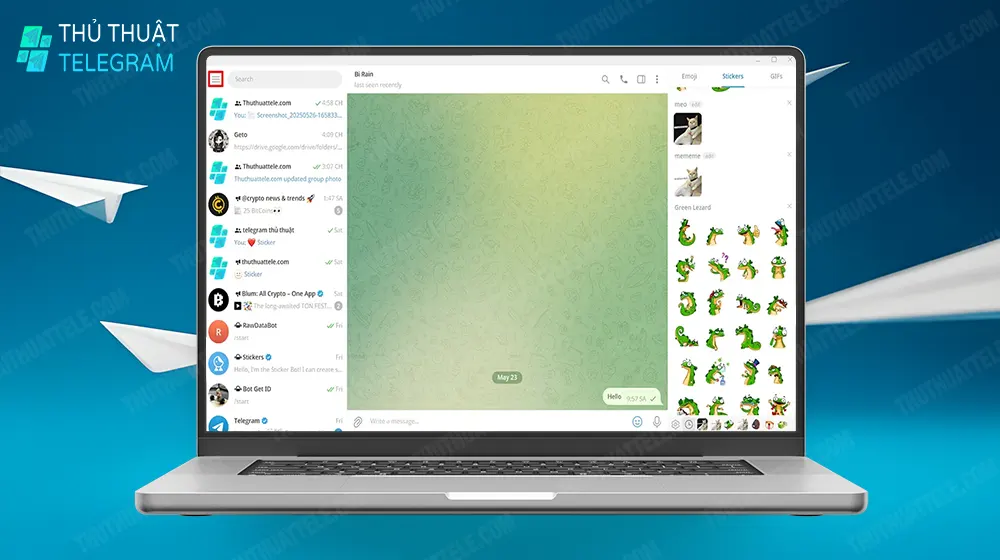
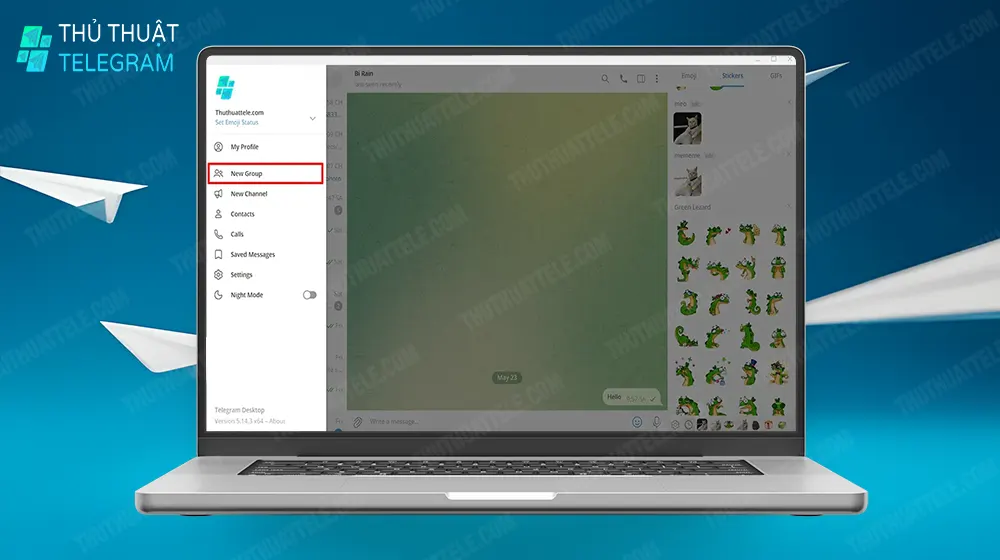
Bước 2: Đặt tên nhóm > Chọn Next > Bổ sung thành viên vào nhóm > Create là hoàn thành
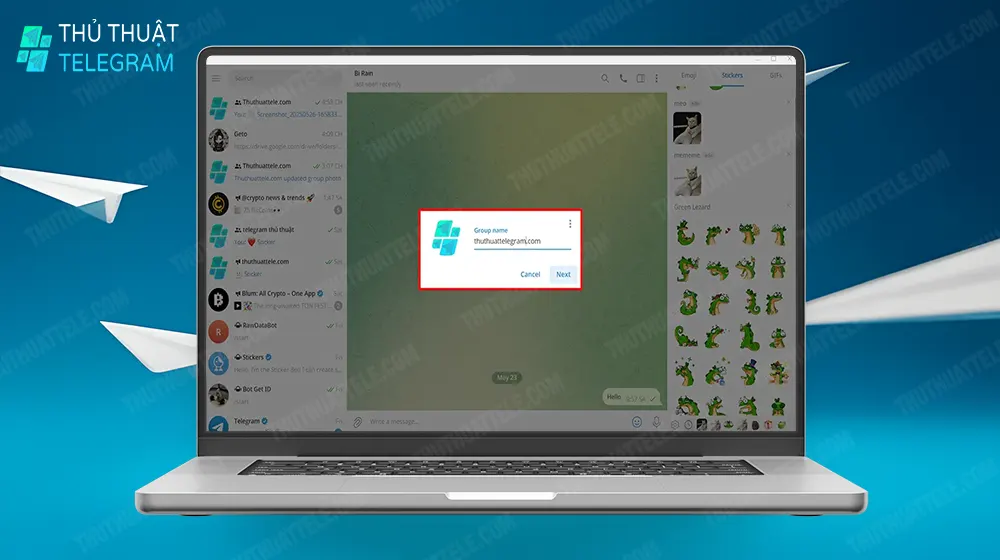
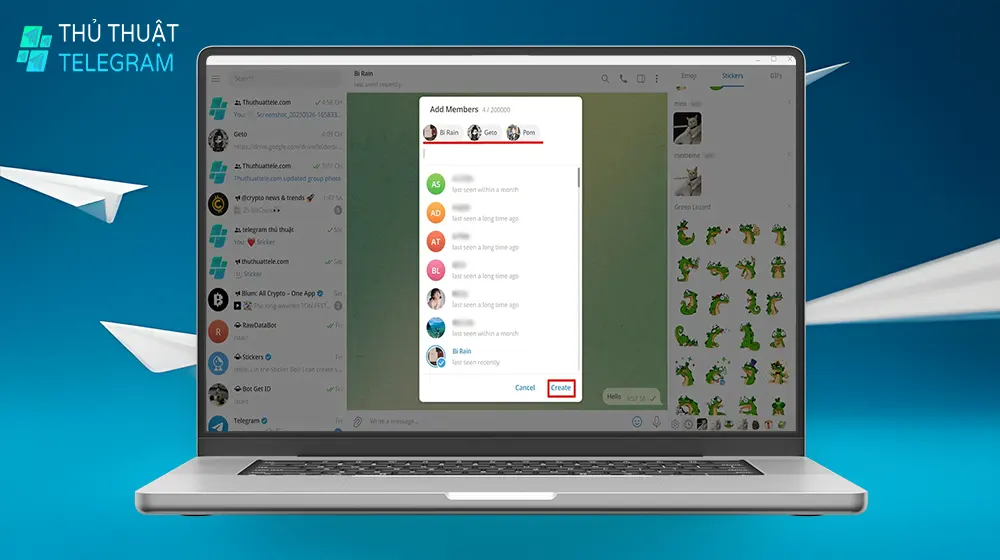
Cách thiết lập quyền thành viên và thêm ADmin trên máy tính
Bước 1: Chọn vào tên nhóm
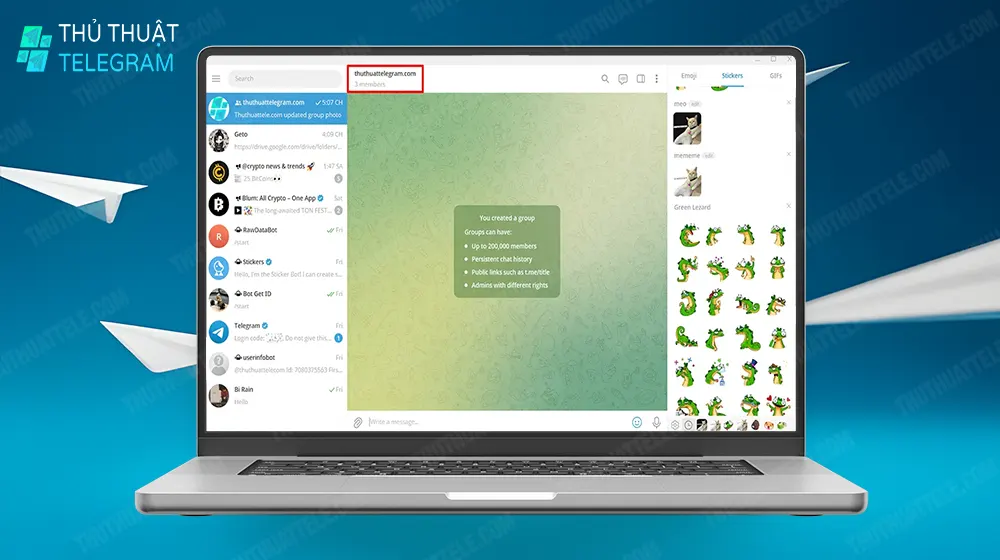
Bước 2: Chọn 3 chấm > Manage group (Tại đây bạn có thể đổi Tên, Avatar)
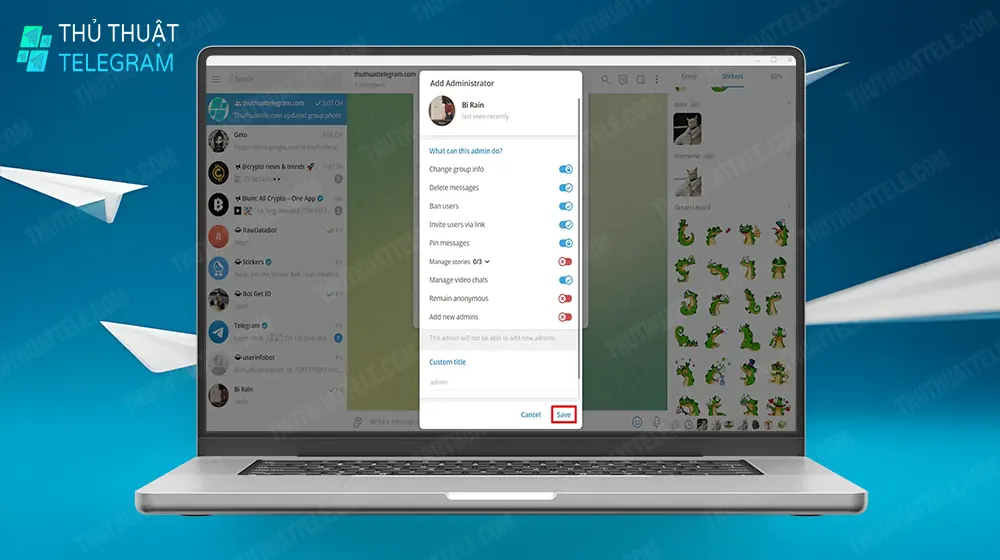
Bước 3: Chọn Permission > Bật hoặc tắt các quyền mà member có thể thực hiện
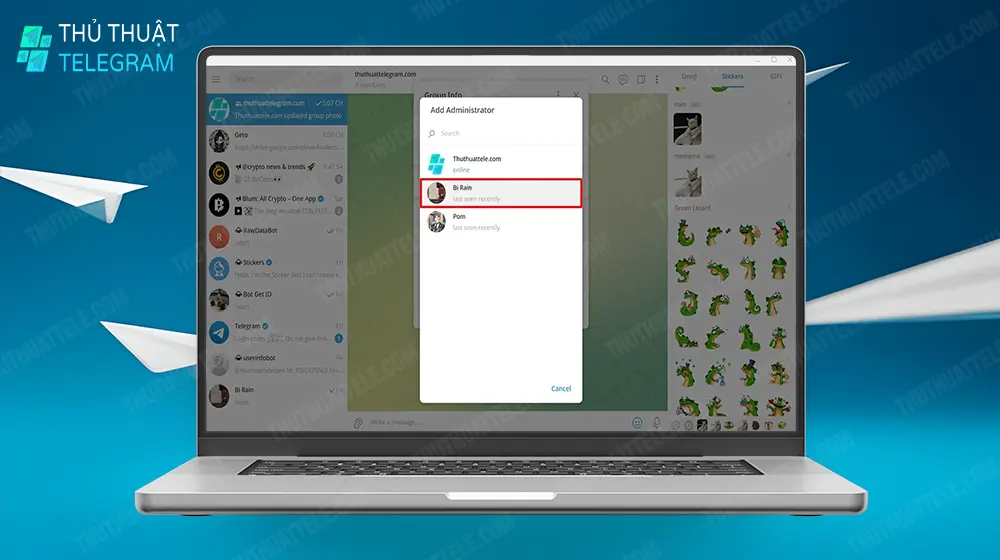
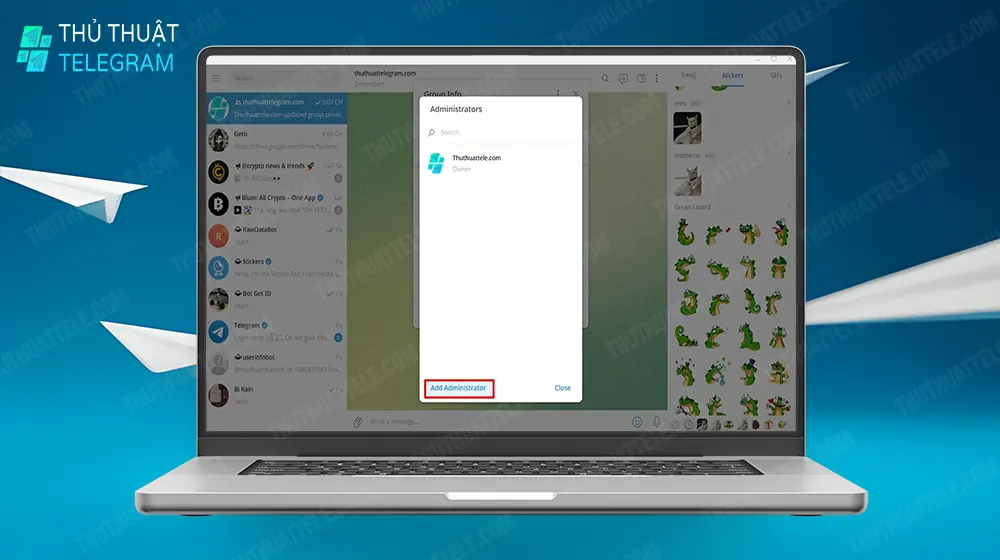
Bước 4: Chọn Administrators > Add Administrators để bổ sung thành viên trong nhóm chat làm Admin
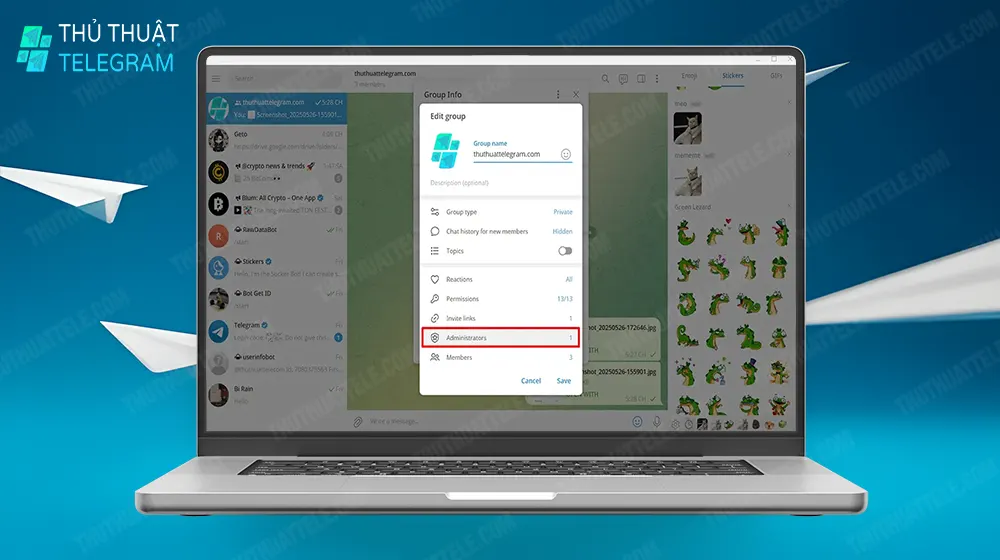
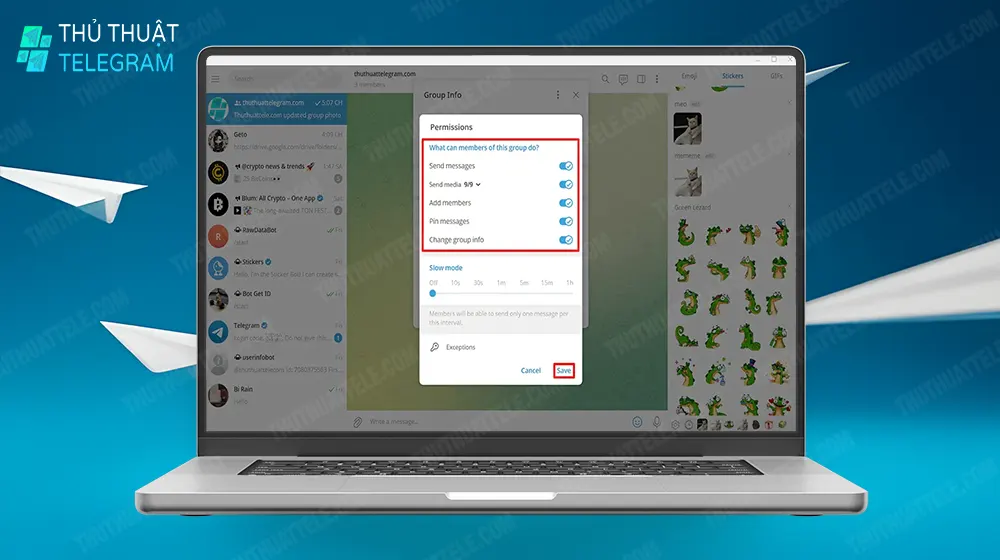
Bước 5: Chọn quản trị viên mới > Bật/tắt các quyền mà quản trị viên mới có thể thực hiện
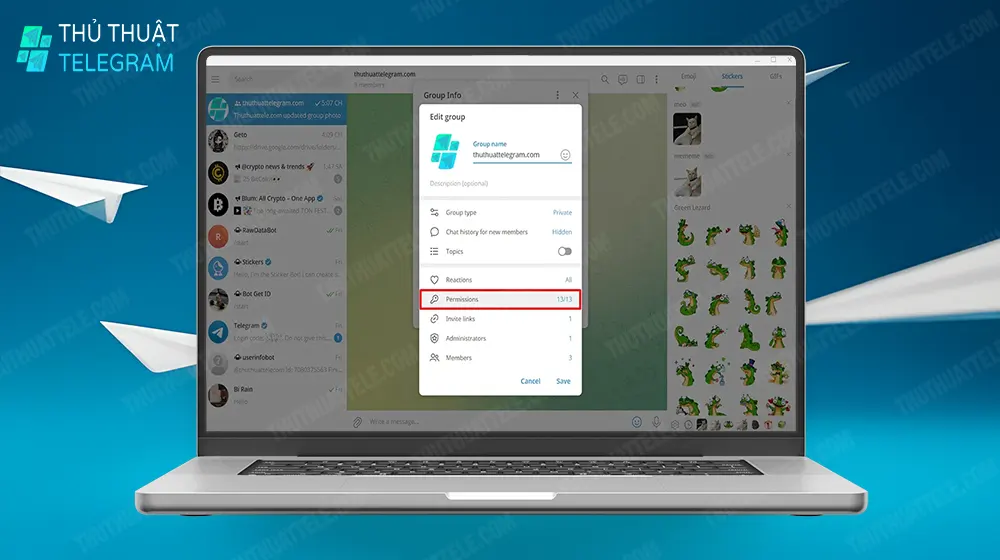
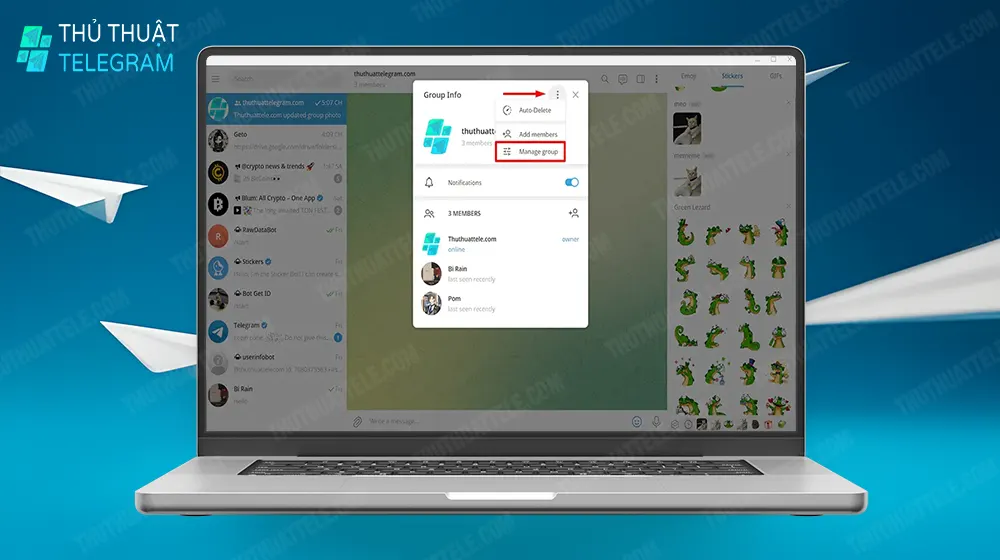
Lời kết
Bài viết vừa rồi đã hướng dẫn bạn cách phân biệt giữa Group/Channel của Telegram và cách thiết lập Group chat cũng như cấu hình quyền cho thành viên, bổ nhiệm Admin Telegram qua điện thoại, máy tính cực đơn giản.
Chúc các bạn thực hiện thành công! Nếu bạn còn thắc mắc nào khác hãy để bình luận ở bên dưới, mình sẽ hỗ trợ bạn giải đáp.